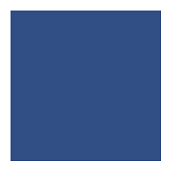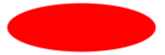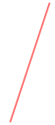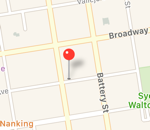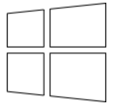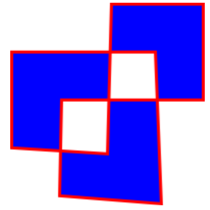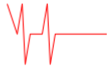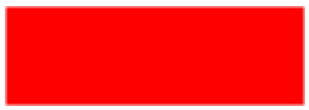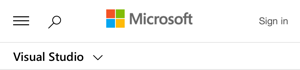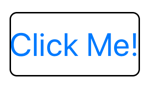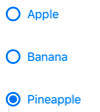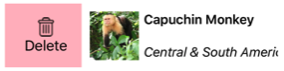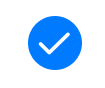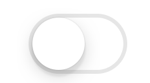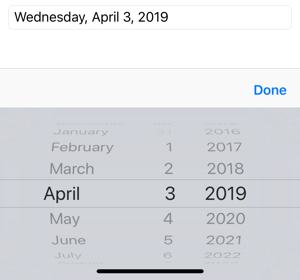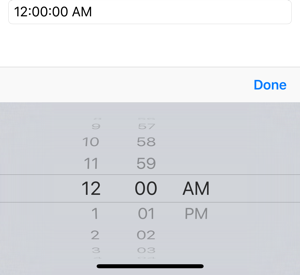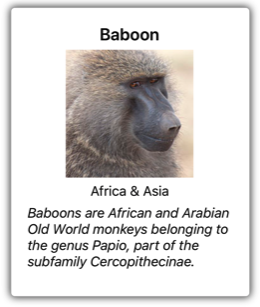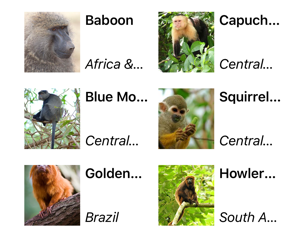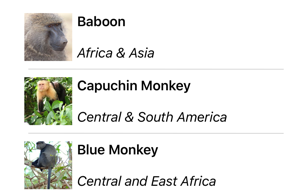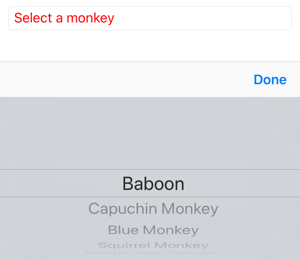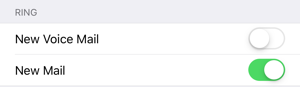Kontrolki XAML
Widoki to obiekty interfejsu użytkownika, takie jak etykiety, przyciski i suwaki, które są powszechnie znane jako kontrolki lub widżety w innych środowiskach programowania graficznego. Widoki obsługiwane przez Xamarin.Forms wszystkie pochodzą z View klasy .
Wszystkie widoki zdefiniowane w programie Xamarin.Forms można odwoływać się z plików XAML.
Widoki do prezentacji
| Widok | Przykład |
|---|---|
BoxViewWyświetla prostokąt określonego koloru.
|
<BoxView Color="Accent" |
ElipsaWyświetla wielokropek lub okrąg.
|
<Wypełnienie wielokropka ="Czerwony" |
ObrazWyświetla mapę bitową.
|
<Image Source="https://aka.ms/campus.jpg" |
EtykietaWyświetla co najmniej jeden wiersz tekstu.
|
<Label Text="Hello, Xamarin.Forms!" |
LiniaWyświetl wiersz.
|
<Wiersz X1="40" |
MapowanieWyświetla mapę.
|
<maps:Map ItemsSource="{Binding Locations}" /> |
ŚcieżkaWyświetla krzywe i złożone kształty.
|
<Ścieżka Stroke="Black" |
WielokątWyświetl wielokąt.
|
<Punkty wielokątne="0 48, 0 144, 96 150, 100 0, 192 0, 192 96, |
Linia łamanaWyświetl serię połączonych linii prostych.
|
<Punkty polyline="0,0 10,30, 15,0 18,60 23,30 35,30 40,0 |
ProstokątWyświetl prostokąt lub kwadrat.
|
<Wypełnienie prostokątne="Czerwone" |
WebViewWyświetla strony sieci Web lub zawartość HTML.
|
<WebView Source="https://learn.microsoft.com/xamarin/" |
Widoki inicjujące polecenia
| Widok | Przykład |
|---|---|
PrzyciskWyświetla tekst w obiekcie prostokątnym.
|
<Przycisk Text="Kliknij mnie!" |
ImageButtonWyświetla obraz w prostokątnym obiekcie.
|
<ImageButton Source="XamarinLogo.png" |
RadioButtonUmożliwia wybór jednej opcji z zestawu.
|
<RadioButton Text="Ananas" |
RefreshViewUdostępnia funkcje ściągania do odświeżania zawartości z możliwością przewijania.
|
<RefreshView IsRefreshing="{Binding IsRefreshing}" |
Pasek wyszukiwaniaAkceptuje dane wejściowe użytkownika używane do wykonywania wyszukiwania.
|
<Symbol zastępczy paska wyszukiwania="Wprowadź termin wyszukiwania" |
SwipeViewUdostępnia elementy menu kontekstowego, które są ujawniane za pomocą gestu przesunięcia.
|
<SwipeView> |
Widoki do ustawiania wartości
| Widok | Przykład |
|---|---|
CheckBoxUmożliwia wybórboolean wartości.
|
<CheckBox IsChecked="true" |
SuwakUmożliwia wybórdouble wartości z zakresu ciągłego.
|
<Slider Minimum="0" |
StepperUmożliwia wybórdouble wartości z zakresu przyrostowego.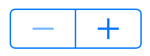 Przewodnik po interfejsie API / Przewodnik po interfejsie API / |
<Stepper Minimum="0" |
SwitchUmożliwia wybórboolean wartości.
|
<Switch IsToggled="false" |
Selektor datyUmożliwia wybór daty.
|
<DatePicker Format="D" |
TimePickerUmożliwia wybór czasu.
|
<TimePicker Format="T" |
Widoki do edycji tekstu
| Widok | Przykład |
|---|---|
WpisUmożliwia wprowadzanie i edytowanie pojedynczego wiersza tekstu.
|
<<Entry Keyboard="Email" |
RedaktorUmożliwia wprowadzanie i edytowanie wielu wierszy tekstu.
|
<Editor VerticalOptions="FillAndExpand" /> |
Widoki do wskazywania działania
| Widok | Przykład |
|---|---|
ActivityIndicatorWyświetla animację pokazującą, że aplikacja jest zaangażowana w długotrwałe działanie bez wskazania postępu.
|
<ActivityIndicator IsRunning="True" |
ProgressBarWyświetla animację pokazującą, że aplikacja przechodzi przez długotrwałe działanie.
|
<ProgressBar Progress=".5" |
Widoki, które wyświetlają kolekcje
| Widok | Przykład |
|---|---|
CarouselViewWyświetla przewijaną listę elementów danych.
|
<CarouselView ItemsSource="{Binding Monkeys}"> |
CollectionViewWyświetla przewijaną listę elementów danych możliwych do wyboru przy użyciu różnych specyfikacji układu.
|
<CollectionView ItemsSource="{Binding Monkeys}"> |
IndicatorViewWyświetla wskaźniki reprezentujące liczbę elementów w obiekcieCarouselView.
|
<IndicatorView x:Name="indicatorView" |
ListViewWyświetla przewijaną listę wybranych elementów danych.
|
<ListView ItemsSource="{Binding Monkeys}"> |
PickerWyświetla element zaznaczenia z listy ciągów tekstowych.
|
<<Tytuł selektora="Wybierz małpę" |
TableViewWyświetla listę interakcyjnych wierszy.
|
<TableView Intent="Settings"> |